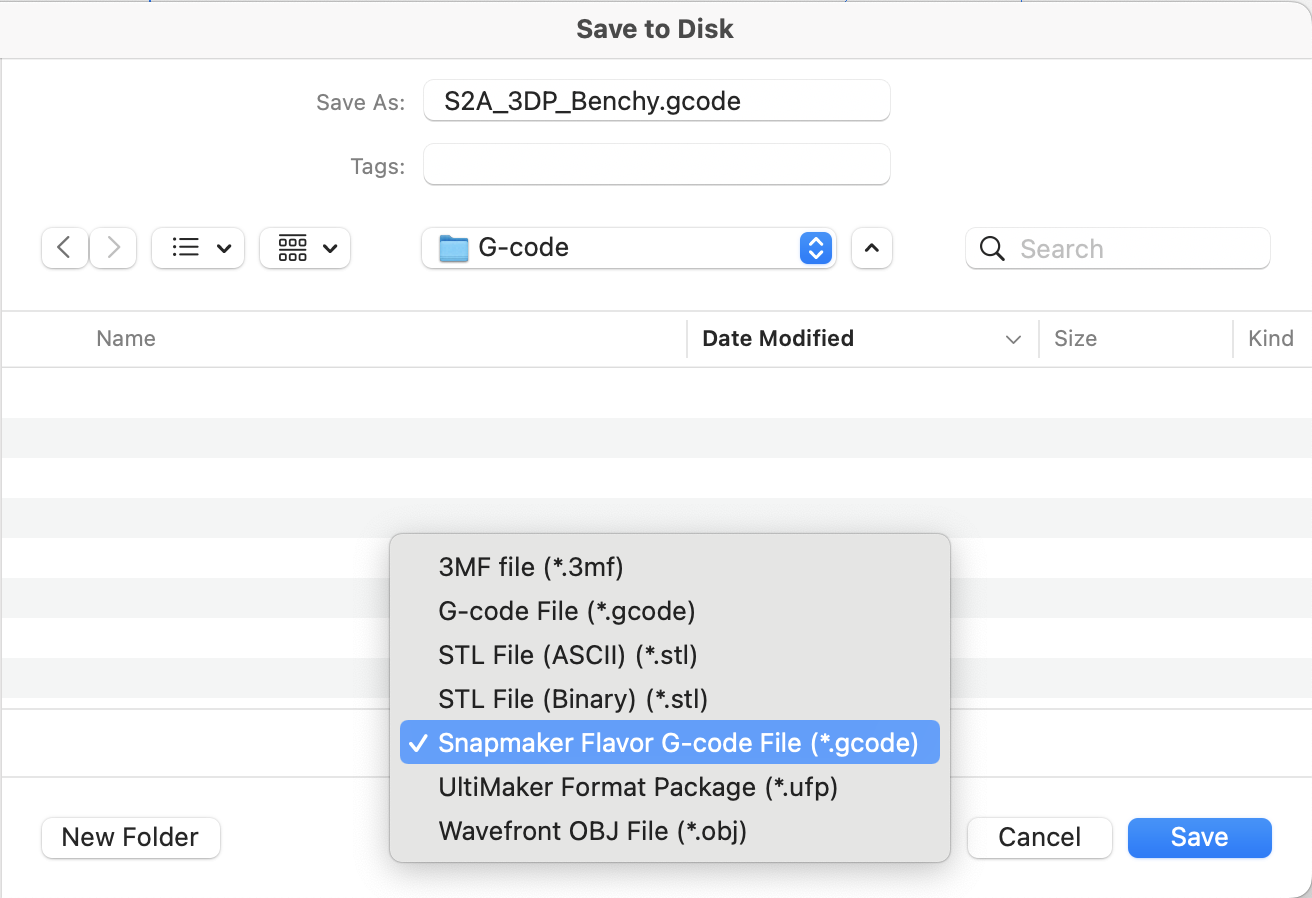注意: Snapmaker J1 Pluginすでにインストールしている場合は、 Snapmaker Pluginインストールまたは更新する前に必ずアンインストールしてください。
Snapmaker J1、Snapmaker Artisan、Snapmaker 2.0 Dual Extruder のサポートを提供する Cura プラグイン。
特徴:
プラグインをインストールする前に、Cura >= 5 がインストールされていることを確認してください。
初めて Cura を起動するとき、ユーザー ガイドでプリンターの追加を求められる場合があります。現時点では、オフライン プリンター (たとえば「Ultimaker S5」) を追加できます。
プラグインがインストールされているSnapmakerプリンターを追加できるようになります。
Cura のマーケットプレイス (Cura ウィンドウの右上隅) で「Snapmaker Plugin」を検索し、インストールします。
SnapmakerPlugin-{latest version}.curapackageをダウンロードします。Source code (zip)をダウンロードします。pluginsディレクトリにコピーします。アプリケーション メニューから[設定] > [プリンタ] > [プリンタの追加...]に移動します。
「プリンターの追加」ポップアップウィンドウで、「ネットワークに接続されていないプリンターを追加する」を選択します。利用可能なプリンターを下にスクロールしてSnapmakerブランドを見つけ、「Snapmaker XXX」オプションにチェックを入れて「追加」をクリックします。新しい「Snapmaker」プリンタが正常に追加されるはずです。
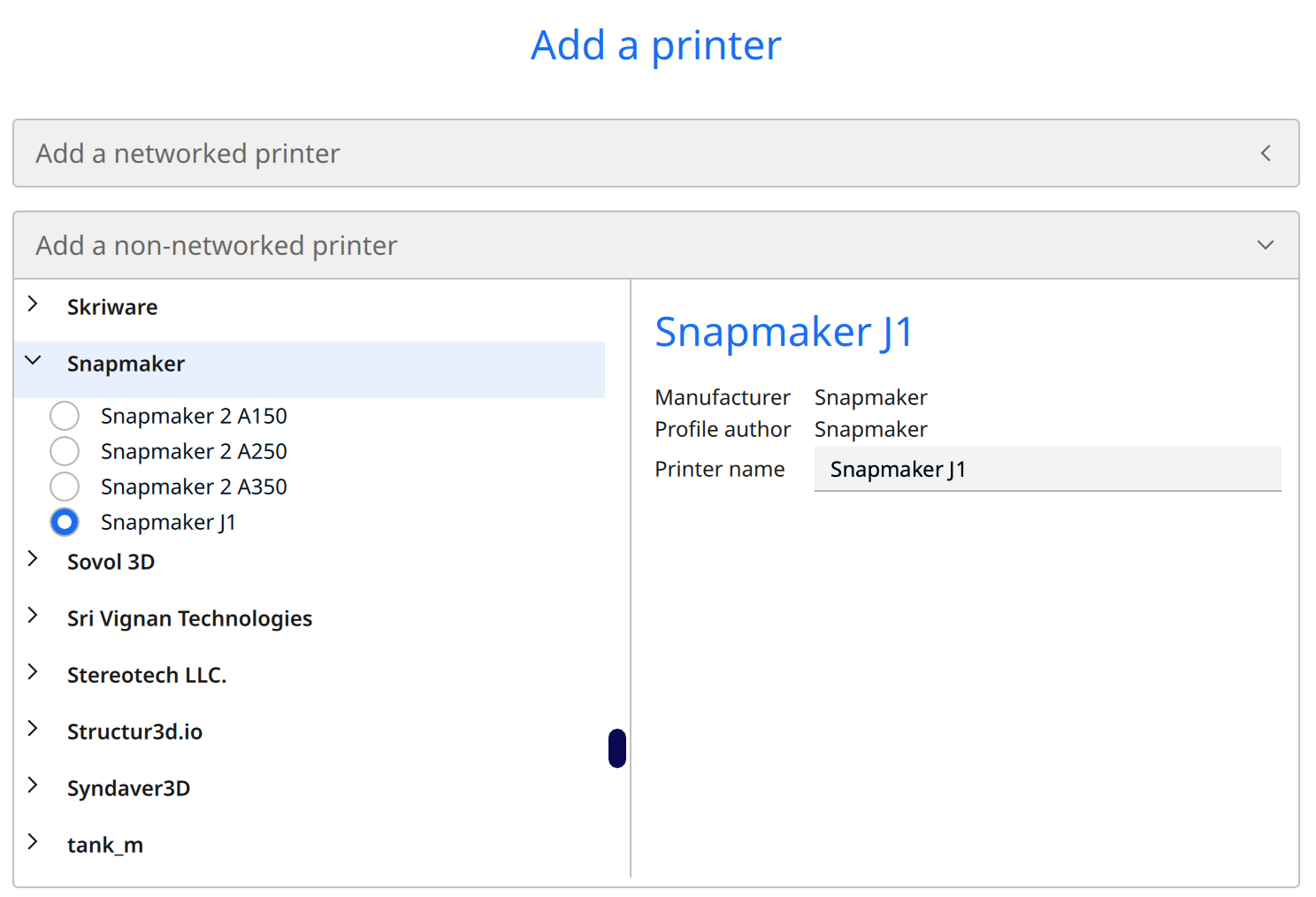
Cura にはプリンターを追加する方法がいくつかありますが、ドキュメントでは 1 つのみについて説明します。
PLA、ABS、PETG、TPU、PVA、Breakaway など、いくつかの素材をSnapmakerブランドで事前定義しました。
事前に定義された材料には、通常、製造元によって適切に調整された印刷温度とリトラクションパラメータが設定されています。これらをエクストルーダーに割り当てて直接使用することができます。
たとえば、ブレイクアウェイ マテリアルを使用するには、エクストルーダー セレクターをタップし、エクストルーダー ダイアログでマテリアル>スナップメーカー>ブレークアウェイ>ブレークアウェイ サポートを選択します。
モデルをスライスしたら、G コードをローカル ファイルにエクスポートするか、ネットワークに接続された Snapmaker マシンに送信できます。
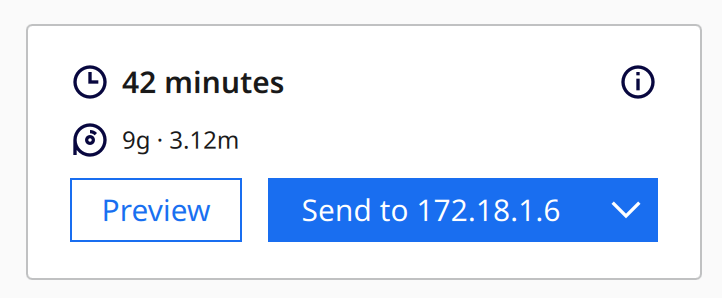
G コード ファイルをエクスポートするには、 Snapmaker Flavor G-code File (*.gcode)形式を選択します。